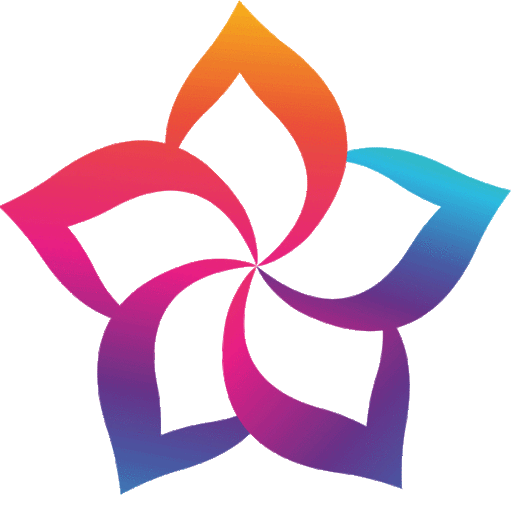Урок 4. Привязки. Фиксация по осям.
Контекстные меню — еще один механизм управления программой SketchUp, дублирующий ряд команд текстовых меню и панелей инструментов, также обеспечивающий быстрый и удобный доступ к часто используемым командам. Контекстные меню вызываются после выбора одного или более объектов в сцене (в некоторых случаях — выбором элемента интерфейса) и щелчка правой кнопкой мыши на них. Содержание меню изменяется в зависимости от выбранного объекта.
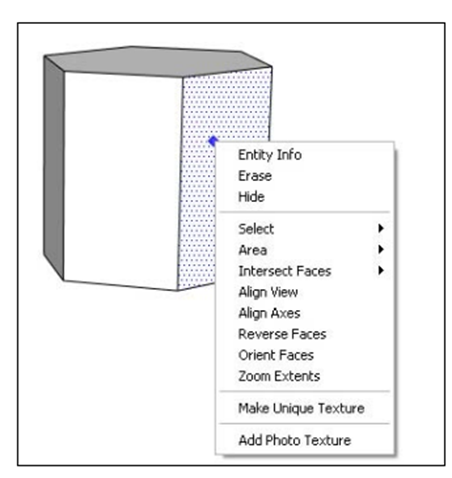
Диалоговые окна — это элементы интерфейса, расширяющие возможность управления функциями инструментов, имеющих дополнительные (внутренние) настройки. Этот элемент, как известно, свойственен практически всем программам ОС Windows. Вы можете легко настраивать размеры диалоговых окон. Для этого переместите курсор к границам окна до появления двунаправленных стрелок курсоров и, нажав левую кнопку мыши, перемещайте ее в требуемом направлении, тем самым уменьшая или увеличивая размер окна. Также можно менять и расположение окон, просто перетаскивая их на требуемое место.
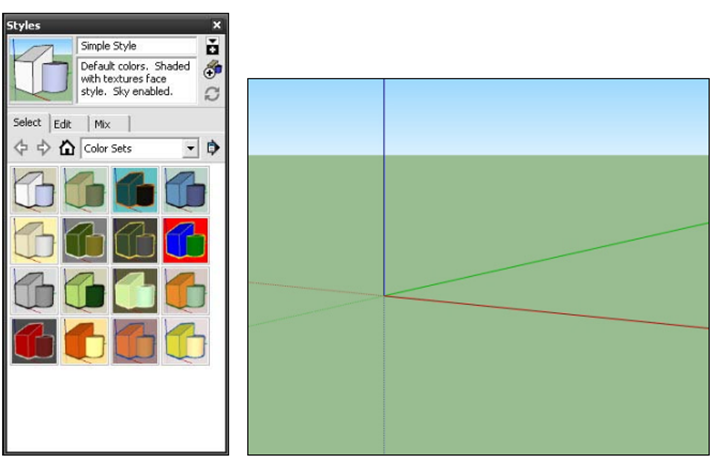
Оси в программе SketchUp представлены тремя цветными (зеленой, красной и синей) взаимно-перпендикулярными линиями в области рисования и помогают во время работы контролировать положение в 3D-пространстве сцены. Кроме того, осями можно управлять с помощью одного из инструментов панели Construction (Построение), и они эффективно используются непосредственно в процессе моделирования.
Положение относительно осей
Контроль точности перемещений элементов, объектов, инструментов параллельно основным осям сцены обеспечивается за счет появления точечной линии соответствующего (зеленого, синего или красного) цветов и текстовой подсказки, например, «On Green Axis» («На зеленой оси»).
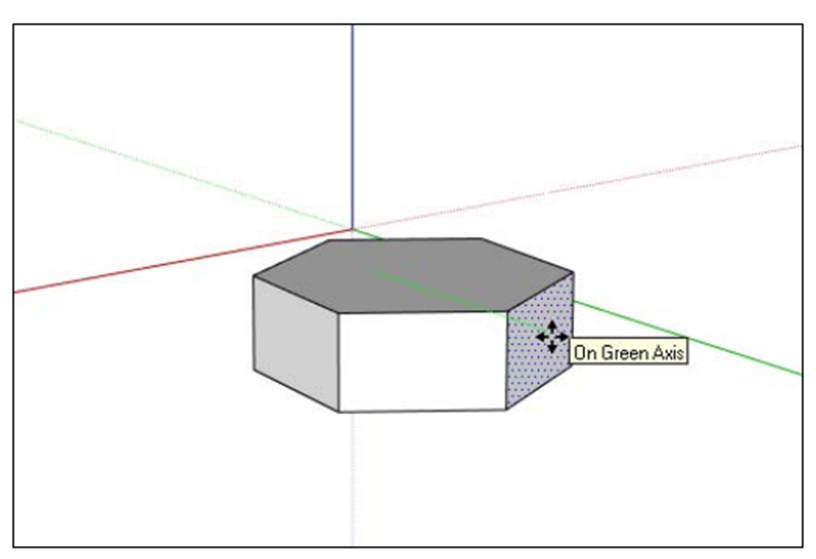
Положение относительно контрольных точек
Любое действие с инструментом тут же сопровождается появлением рядом с его курсором текстовых и графических (точечной временной линии цвета соответствующих осей) подсказок о месте нахождения курсора напротив (или над) соответствующих контрольных точек его и других (соседних) элементов и объектов.
Различаются специфические контрольные точки построений трех типов:
- точечные;
- линейные;
- поверхностные.
Точечный логический элемент базируется на точном положении курсора на модели.
- Endpoint (Конечная точка) — зеленая точка показывает конец линейного или дугового элемента.
- Midpoint (Точка середины) — голубая точка показывает серединную точку на линии или ребре.
- From Point (Из точки) — черная точка показывает, где линия пересекает другую линию или поверхность.
- On Face (На грани) — синяя точка показывает точку, лежащую на грани элемента.
- On Edge (На крае) — красная точка показывает точки, лежащие на крае (на ребре).
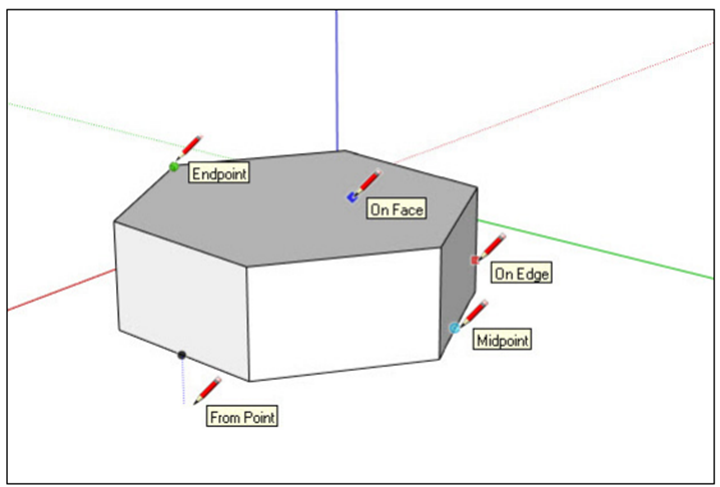
- Half Circle (Центр) — эта подсказка появляется при рисовании дуги и назначении ее высоты в соответствующей точке.
Линейный логический элемент привязывается вдоль линии или направления в пространстве. В дополнение к текстовой подсказке иногда отображается точечная временная линия во время рисования.
- On … Axis (По … оси) — подсказка показывает выравнивание вдоль одной из осей рисования (красной, синей или зеленой) при одновременном отображении аналогичным соответствующим цветом.
- From Point (Из точки) — подсказка показывает выравнивание линии, идущей из точки вдоль одной из осей рисования точечной линией соответствующего цвета (красным, синим или зеленым).
- Perpendicular to Edge (Перпендикулярно краю) — подсказка показывает выравнивание по перпендикуляру к любому краю пурпурной линией.
- Parallel to Edge (Параллельно краю) — подсказка показывает параллельное выравнивание вдоль любого края пурпурной линией.
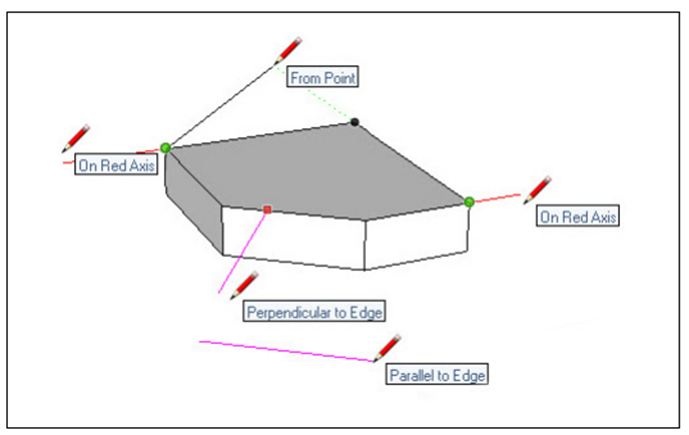
Привязки
При моделировании постоянно работает эффект «прилипания» или «привязки» (англ. snapping) всех элементов построения друг к другу (как только они окажутся на неком минимальном расстоянии), как если бы они были намагничены, что позволяет легко и точно совмещать контрольные точки одного элемента с другим. Надо отметить, что иногда эта «прилипчивость» мешает получить нужный результат, и здесь требуется определенный навык. Бывает, например, достаточно просто направить камеру на объект в другом ракурсе.
Для того, чтобы перемещать объекты вдоль какой-либо оси, нужно перед выполнением операции нажать и удерживать клавишу. Такое перемещение будет показано жирной линией определенного цвета, соответствующего цвету оси, вдоль которой и происходит перемещение.
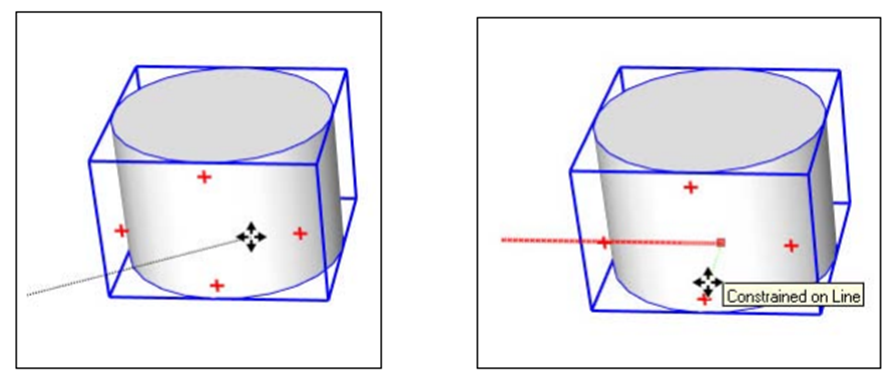
Кроме того, доступен еще один механизм перемещения, который управляется клавишами клавиатуры со стрелками:
«стрелка влево» — движение только по зеленой оси;
«стрелка вправо» — движение только по красной оси;
«стрелка вверх» или «стрелка вниз» — движение только по синей оси.
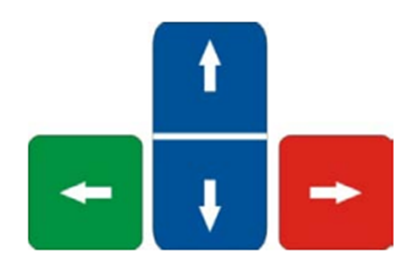
Отключение этого механизма происходит при следующем нажатии на ту же (или другую) клавишу с изображением стрелки или на клавишу /Esc/.